Ein WhatsApp-Nutzer berichtete in der Community, dass er auf seinem neuen Handy kein Backup von WhatsApp finden kann. Als er versuchte, ein Backup in Google Drive zu finden, er sah nur graue Dreiecke und Ausrufezeichen. Haben Sie auch das Problem von WhatsApp findet Backup nicht? Keine Sorge, dieser Artikel bietet 3 praktische Lösungen, mit denen Sie die Störung leicht beheben können.
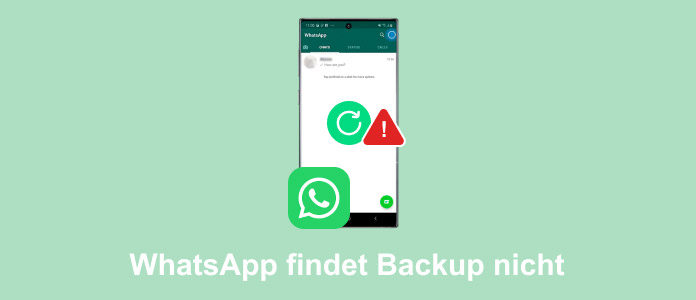
Android-Nutzer verwenden normalerweise Google Drive, um ein Backup für WhatsApp-Daten zu erstellen und das Backup wiederherzustellen. Aber gibt es doch die Situationen, dass wegen einiger Faktoren Sie kein WhatsApp Backup finden können. Was tun, wenn man in dieser Störung stoßt? Die weitere Anleitung kann Ihnen dabei besser helfen.
• Überprüfen Sie zuerst, ob der Akku Ihres Geräts voll ist oder ob Sie genügend Speicherplatz für das Backup haben.
• Vergewissern Sie sich außerdem, dass Ihre Google Play App aktualisiert ist.
• Wenn dies der Fall ist, können Sie Ihr Gerät neu starten oder sich von Ihrem Google-Konto abmelden und wieder anmelden.
• Auch das Ausschalten und erneute Einschalten der WLAN-Funktion kann helfen. Sie können auch einfach die mobilen Daten verwenden.
• Auch das erzwungene Schließen der App ist eine effektive Lösung:
Schritt 1: Gehen Sie zu "Einstellung" in Ihrem Android-Gerät und scrollen Sie unten, um "Apps" in der Liste zu finden.
Schritt 2: Finden Sie "WhatsApp" danach in der Liste und wählen Sie "Stopp erzwingen".
Schritt 3: Damit wird Ihr WhatsApp erzwungen geschlossen. Können Sie Ihr App neu starten und überprüfen Sie, ob Sie ein neues Backup erstellen können.
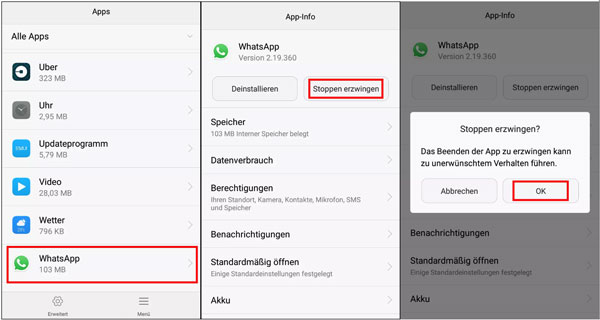
Wenn Sie kein WhatsApp-Backup in Google Drive finden, eine Aktualisierung von WhatsApp sowie Google Drive im Google Play kann das Problem als auch andere Funktionsfehler beheben und bieten stärkere Funktionen und bessere Erfahrung. Die Schritte unten sind die weitere Anleitung:
Schritt 1: Öffnen Sie Google Play und suchen Sie nach der WhatsApp oder Google Drive App. Tippen Sie dann darauf.
Schritt 2: Tippen Sie dann in der nächsten Oberfläche auf "Aktualisieren", damit die Aktualisierung automatisch beginnt. Danach können Sie überprüfen, ob das WhatsApp-Backup wieder zugriffbar ist.
Wenn Sie iOS-Geräte verwenden oder WhatsApp auf iPad nutzen und das Backup mit Ihrem iCloud-Konto wiederherstellen möchten, befolgen Sie die nachstehenden Anweisungen.
Hinweis: Um vor der Wiederherstellung erfolgreich ein Backup zu erstellen, vergewissern Sie sich zunächst, dass Sie die Funktion "Backup für dieses iPhone erstellen" in den Einstellungen sowie iCloud aktiviert haben. Außerdem ist die Speicherplatzprüfung erforderlich. Stellen Sie sicher, dass Ihr Speicherplatz in der iCloud oder auf Ihrem iPhone mindestens 2,05-mal so groß ist wie Ihr Backup. Bei ausreichendem Speicherplatz können Sie auch WhatsApp-Cache leeren. Wenn Sie über eine stabile Wi-Fi-Verbindung verfügen und ein Backup erstellt haben, können Sie die folgenden Schritte überprüfen, ob Sie Ihre WhatsApp-Daten richtig wiederherstellen.
Schritt 1: Gehen Sie zu "Einstellungen" und wählen Sie "Allgemein" > "iPhone übertragen/zurücksetzen". Wählen Sie dann "Alle Inhalte und Einstellungen löschen".
Schritt 2: Folgen Sie den Anweisungen zur Wiederherstellung und wählen Sie im Fenster "Apps & Daten" die Option "Wiederherstellen aus iCloud-Backup".
Schritt 3: Anschließend müssen Sie sich in Ihr iCloud-Konto anmelden, um das gewünschte WhatsApp-Backup auszuwählen. Nachdem Sie darauf getippt haben, startet das Wiederherstellen des Backups automatisch. Wenn es fertig ist, können Sie überprüfen, ob das Problem gelöst wird.
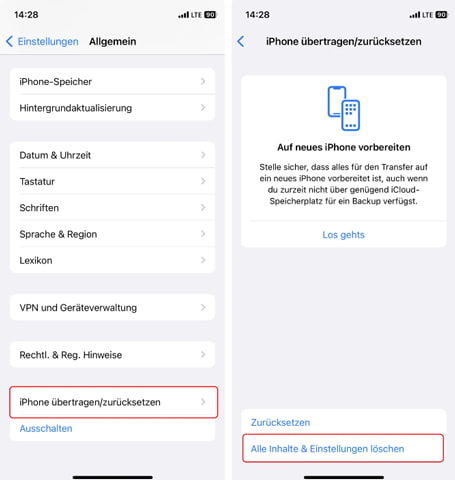
Wenn Ihr WhatsApp kein Backup gefunden hat, gibt es einen alternativen Weg: Sie können das Backup auf PC übertragen und es mit Aiseesoft WhatsSync wiederherstellen, die sowohl iOS als auch Android unterstützt. Auch wenn Ihre WhatsApp-Daten durch Zwei-Faktor-Authentifizierung geschützt, diese Software hilft Ihnen, das WhatsApp-Backup auf Android oder iPhone wiederherzustellen. Darüber hinaus können Sie WhatsApp Backup von Google Drive auf iCloud übertragen.
Die Anleitung unten kann Ihnen dabei besser helfen.
Schritt 1: Laden Sie Aiseesoft WhatsSync herunter und öffnen Sie die Software. Dann wählen Sie "WhatsApp" in der Hauptschnittstelle aus.
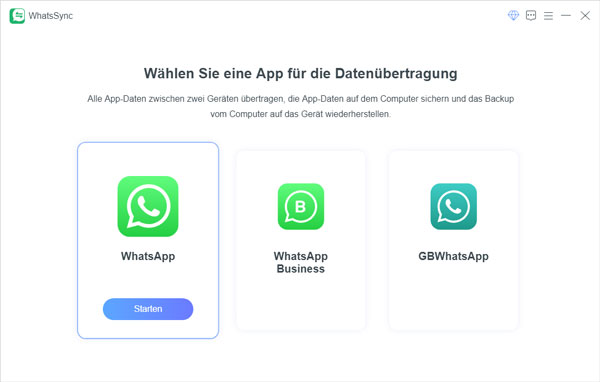
Schritt 2: Klicken Sie dann auf "WhatsApp wiederherstellen", dann werden alle Ihre WhatsApp-Backups in der Liste angezeigt. Wählen Sie das gewünschte Backup aus und klicken Sie auf "Wiederherstellen", um fortzufahren.
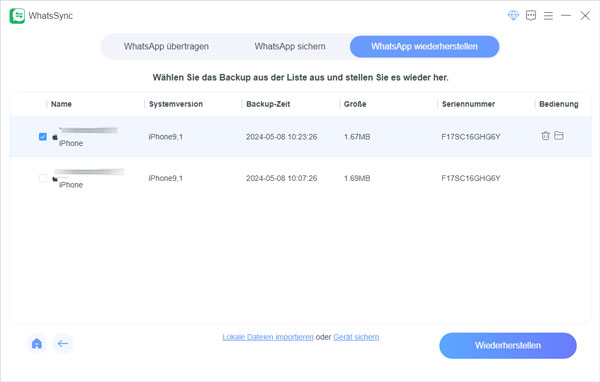
Schritt 3: Schließen Sie Ihr Handy per USB-Kabel an den Computer an. Die konkreten Schritte können je nach dem Backup-Typ und dem System Ihres Zielgerätes variieren. Beispielsweise wenn Sie Android WhatsApp-Backup auf Android wiederherstellen, müssen Sie einen 64-stelligen Verschlüsselungsschlüssel erneut einrichten und die Wiederherstellung starten. Wenn Sie WhatsApp-Backup auf iPhone wiederherstellen wollen, wird es automatisch erkannt und übertragen.
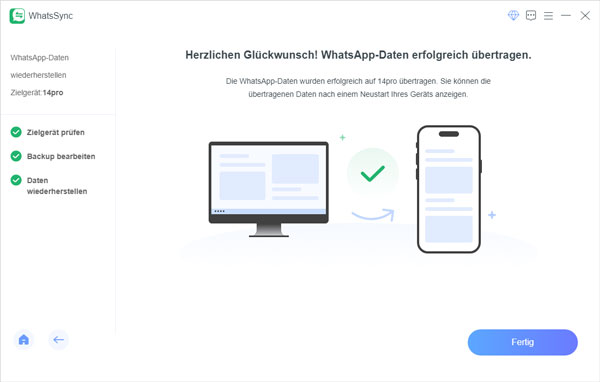
Fazit
Dieser Artikel hat einige Lösungen für WhatsApp findet Backup nicht angeboten. Hoffentlich kann Ihr Problem mit dieser Anleitung gelöst werden. Um die datenbetroffene Störung leicht zu beheben, empfehlen wir hier eine effektive und praktische Software Aiseesoft WhatsSync, mit der Sie keine Sorge für WhatsApp Backup funktioniert nicht haben. Herunterladen jetzt und ausprobieren!